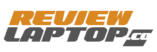Cara mengembalikan file yang terhapus di laptop – Kehilangan file penting di laptop bisa menjadi pengalaman yang menegangkan. Entah karena ketidaksengajaan atau kesalahan, file-file tersebut bisa terhapus dari Recycle Bin dan menghilang begitu saja. Namun, jangan panik! Ada beberapa cara untuk mengembalikan file yang terhapus, mulai dari metode sederhana hingga menggunakan software pemulihan data yang canggih.
Artikel ini akan membahas berbagai metode untuk mengembalikan file yang terhapus di laptop, mulai dari cara mengembalikan file dari Recycle Bin, memulihkan file yang terhapus permanen dari hard drive, hingga mengembalikan file dari penyimpanan cloud. Simak penjelasan lengkapnya dan temukan solusi yang tepat untuk Anda.
Cara Mengembalikan File yang Terhapus dari Recycle Bin

Recycle Bin adalah tempat sampah virtual di komputer Anda yang menyimpan file-file yang telah Anda hapus. File yang terhapus di Recycle Bin masih dapat dipulihkan, tetapi jika Anda menghapus file dari Recycle Bin, maka file tersebut akan dihapus secara permanen dari komputer Anda.
Mengembalikan File dari Recycle Bin
Untuk mengembalikan file yang terhapus dari Recycle Bin, ikuti langkah-langkah berikut:
- Buka Recycle Bin dengan mengklik ikonnya di desktop atau dengan mencari “Recycle Bin” di menu Start.
- Cari file yang ingin Anda pulihkan. Anda dapat menggunakan kotak pencarian di bagian atas jendela Recycle Bin untuk mempermudah pencarian.
- Klik kanan pada file yang ingin Anda pulihkan dan pilih “Restore”.
- File yang Anda pulihkan akan dikembalikan ke lokasi asalnya.
Perbedaan File yang Dihapus dari Recycle Bin dan File yang Dihapus Secara Permanen
| File yang Dihapus dari Recycle Bin | File yang Dihapus Secara Permanen |
|---|---|
| File masih dapat dipulihkan. | File dihapus secara permanen dan tidak dapat dipulihkan. |
| File disimpan di Recycle Bin dan dapat diakses dengan mudah. | File tidak disimpan di Recycle Bin dan tidak dapat diakses. |
| File dapat dipulihkan dengan mengklik kanan dan memilih “Restore”. | File tidak dapat dipulihkan. |
Memulihkan File yang Terhapus Permanen dari Hard Drive
Ketika Anda menghapus file dari laptop, file tersebut tidak langsung dihapus dari hard drive. Sebaliknya, file tersebut dipindahkan ke “Recycle Bin” atau “Trash” yang dapat Anda akses dan pulihkan kembali. Namun, jika Anda mengosongkan “Recycle Bin” atau menghapus file secara permanen, maka file tersebut akan hilang dari sistem operasi dan menjadi lebih sulit untuk dipulihkan.
Namun, jangan khawatir! Masih ada beberapa metode yang bisa Anda gunakan untuk mengembalikan file yang terhapus permanen dari hard drive.
Memulihkan File dengan Software Pemulihan Data
Salah satu metode yang paling efektif untuk memulihkan file yang terhapus permanen adalah dengan menggunakan software pemulihan data. Software ini bekerja dengan memindai hard drive Anda untuk mencari file yang telah dihapus, bahkan jika file tersebut telah ditimpa oleh data baru.
Software ini dapat menemukan dan memulihkan berbagai jenis file, termasuk dokumen, foto, video, musik, dan email.
Rekomendasi Software Pemulihan Data
- Recuva:Recuva adalah software pemulihan data gratis yang mudah digunakan dan efektif. Software ini dapat memulihkan berbagai jenis file, termasuk file yang telah dihapus dari “Recycle Bin”.
- EaseUS Data Recovery Wizard:EaseUS Data Recovery Wizard adalah software pemulihan data yang kuat dan serbaguna. Software ini dapat memulihkan file yang telah dihapus, diformat, atau hilang karena kerusakan hard drive.
- Disk Drill:Disk Drill adalah software pemulihan data yang populer yang menawarkan berbagai fitur, termasuk pemulihan data yang aman dan pemulihan data dari berbagai perangkat penyimpanan, seperti hard drive, SSD, kartu SD, dan flash drive.
Langkah-langkah Menggunakan Software Pemulihan Data
- Unduh dan instal software pemulihan data.Pastikan Anda memilih software yang kompatibel dengan sistem operasi Anda dan kebutuhan Anda.
- Hubungkan hard drive Anda ke komputer.Jika Anda ingin memulihkan file dari hard drive eksternal, hubungkan hard drive tersebut ke komputer Anda.
- Jalankan software pemulihan data.Setelah software dijalankan, pilih hard drive yang ingin Anda pindai.
- Pilih jenis file yang ingin Anda pulihkan.Software pemulihan data biasanya memungkinkan Anda untuk memilih jenis file tertentu yang ingin Anda pulihkan, seperti dokumen, foto, atau video.
- Mulailah proses pemindaian.Software pemulihan data akan memindai hard drive Anda untuk mencari file yang telah dihapus.
- Tinjau dan pulihkan file.Setelah proses pemindaian selesai, Anda akan melihat daftar file yang dapat dipulihkan. Tinjau daftar tersebut dan pilih file yang ingin Anda pulihkan. Simpan file yang telah dipulihkan ke lokasi yang aman.
Mengembalikan File yang Terhapus dari Cloud Storage
Salah satu keuntungan menggunakan layanan penyimpanan cloud adalah file yang terhapus tidak langsung hilang selamanya. Layanan seperti Google Drive, Dropbox, dan OneDrive memiliki fitur ‘sampah’ atau ‘Recycle Bin’ yang menyimpan file yang terhapus untuk jangka waktu tertentu. Ini memberikan kesempatan untuk memulihkan file yang terhapus secara tidak sengaja.
Mengembalikan File dari Cloud Storage
Proses mengembalikan file yang terhapus dari cloud storage cukup mudah. Umumnya, Anda hanya perlu mengakses folder ‘Sampah’ atau ‘Recycle Bin’ di layanan cloud Anda, menemukan file yang ingin dikembalikan, dan memilih opsi ‘Pulihkan’. Berikut langkah-langkah detailnya:
- Login ke akun cloud storage Anda.Masuk ke situs web atau aplikasi layanan cloud Anda, seperti Google Drive, Dropbox, atau OneDrive, menggunakan kredensial login Anda.
- Buka folder ‘Sampah’ atau ‘Recycle Bin’.Di sebagian besar layanan cloud, folder ini biasanya dapat diakses melalui menu navigasi atau dengan mencari ‘Sampah’ atau ‘Recycle Bin’.
- Temukan file yang ingin Anda pulihkan.Cari file yang ingin Anda kembalikan di dalam folder ‘Sampah’ atau ‘Recycle Bin’. Anda dapat menggunakan fitur pencarian untuk mempermudah pencarian.
- Pilih opsi ‘Pulihkan’.Setelah menemukan file yang ingin Anda kembalikan, klik tombol ‘Pulihkan’ atau ‘Kembalikan’ yang biasanya terletak di sebelah file tersebut. File akan dikembalikan ke lokasi asalnya di cloud storage Anda.
Ilustrasi:Bayangkan Anda sedang mengedit dokumen penting di Google Drive dan secara tidak sengaja menghapusnya. Untuk mengembalikannya, Anda akan membuka Google Drive, mengklik ikon ‘Sampah’ di menu sebelah kiri, menemukan dokumen yang terhapus, dan mengklik tombol ‘Pulihkan’ di sebelah dokumen tersebut.
Dokumen tersebut akan kembali ke lokasi asalnya di Google Drive Anda.
Pencegahan Kehilangan Data
Kehilangan data bisa menjadi mimpi buruk bagi siapa saja, terutama bagi pengguna laptop yang menyimpan berbagai informasi penting di dalamnya. Untuk mencegah hal ini terjadi, penting untuk menerapkan kebiasaan baik dan strategi yang efektif dalam melindungi data. Berikut adalah beberapa langkah pencegahan yang dapat Anda terapkan:
Identifikasi Kebiasaan yang Berisiko
Langkah pertama dalam mencegah kehilangan data adalah dengan mengidentifikasi kebiasaan yang berpotensi menyebabkan hilangnya data. Beberapa kebiasaan yang perlu diwaspadai antara lain:
- Tidak melakukan backup data secara berkala.
- Menyimpan data penting hanya di satu lokasi, seperti hard drive laptop.
- Tidak menggunakan kata sandi yang kuat untuk akun dan perangkat.
- Mengunduh file dari sumber yang tidak terpercaya.
- Tidak memperbarui sistem operasi dan perangkat lunak antivirus secara berkala.
Backup Data Secara Berkala
Salah satu cara paling efektif untuk mencegah kehilangan data adalah dengan melakukan backup data secara berkala. Backup data adalah proses menyalin data penting ke lokasi lain, seperti hard drive eksternal, cloud storage, atau media penyimpanan lainnya. Dengan melakukan backup, Anda memiliki salinan data yang aman dan dapat diakses jika terjadi kehilangan data pada perangkat utama.
Ada beberapa metode backup data yang dapat Anda gunakan, seperti:
- Backup manual:Anda dapat menyalin data secara manual ke media penyimpanan eksternal seperti hard drive eksternal atau flash drive.
- Backup otomatis:Anda dapat menggunakan perangkat lunak backup otomatis yang dapat dijadwalkan untuk melakukan backup data secara berkala.
- Cloud storage:Anda dapat menyimpan data di cloud storage, seperti Google Drive, Dropbox, atau OneDrive. Cloud storage memungkinkan Anda mengakses data dari perangkat apa pun yang terhubung ke internet.
Pengaturan Penyimpanan Cloud Storage
Cloud storage merupakan solusi yang praktis untuk menyimpan data secara aman dan mudah diakses. Untuk memaksimalkan keamanan data di cloud storage, Anda perlu mengatur beberapa pengaturan penting, seperti:
- Enkripsi data:Pastikan layanan cloud storage yang Anda gunakan menawarkan enkripsi data, yang berarti data Anda akan diubah menjadi kode yang hanya dapat diakses dengan kunci tertentu. Hal ini akan melindungi data Anda dari akses yang tidak sah.
- Otentikasi dua faktor:Aktifkan otentikasi dua faktor untuk akun cloud storage Anda. Fitur ini akan meminta kode verifikasi tambahan, selain kata sandi, saat Anda masuk ke akun. Hal ini akan meningkatkan keamanan akun Anda.
- Pemulihan data:Pastikan layanan cloud storage yang Anda gunakan memiliki fitur pemulihan data. Fitur ini memungkinkan Anda memulihkan data yang terhapus secara tidak sengaja atau hilang akibat kesalahan teknis.
Memulihkan File yang Terhapus dari Flash Drive
Terkadang, kita mungkin secara tidak sengaja menghapus file penting dari flash drive kita. Jangan panik! Ada beberapa cara untuk mengembalikan file yang terhapus, salah satunya dengan menggunakan software pemulihan data.
Memulihkan File yang Terhapus dari Flash Drive dengan Software Pemulihan Data
Software pemulihan data bekerja dengan memindai flash drive Anda untuk mencari file yang terhapus. Software ini dapat menemukan file yang telah dihapus, bahkan jika telah ditimpa oleh file lain.
- Langkah 1: Unduh dan instal software pemulihan data.Ada banyak software pemulihan data yang tersedia, baik gratis maupun berbayar. Beberapa software yang populer antara lain Recuva, EaseUS Data Recovery Wizard, dan Disk Drill. Pastikan untuk memilih software yang kompatibel dengan sistem operasi Anda.
- Langkah 2: Hubungkan flash drive Anda ke komputer.Pastikan flash drive Anda terdeteksi oleh komputer Anda.
- Langkah 3: Jalankan software pemulihan data.Ikuti instruksi pada layar untuk memilih flash drive Anda sebagai sumber data yang ingin dipulihkan.
- Langkah 4: Pindai flash drive Anda.Software pemulihan data akan memindai flash drive Anda untuk mencari file yang terhapus. Proses pemindaian mungkin memakan waktu, tergantung pada ukuran flash drive Anda.
- Langkah 5: Pilih file yang ingin dipulihkan.Setelah pemindaian selesai, software pemulihan data akan menampilkan daftar file yang terhapus. Anda dapat memilih file yang ingin dipulihkan dan menyimpannya ke lokasi yang aman di komputer Anda.
Ilustrasi:Bayangkan Anda memiliki flash drive yang berisi foto-foto liburan Anda. Anda secara tidak sengaja menghapus beberapa foto tersebut. Dengan menggunakan software pemulihan data, Anda dapat memindai flash drive Anda dan menemukan foto-foto yang terhapus. Software ini akan menampilkan daftar foto yang terhapus, dan Anda dapat memilih foto yang ingin dipulihkan.
Setelah memilih foto, software pemulihan data akan menyimpan foto-foto tersebut ke lokasi yang aman di komputer Anda.
Memulihkan File yang Terhapus dari External Hard Drive
Kehilangan data dari external hard drive bisa jadi sangat menyebalkan, terutama jika data tersebut penting. Namun, tidak semua file yang terhapus hilang selamanya. Ada cara untuk memulihkan file yang terhapus permanen dari external hard drive menggunakan software pemulihan data.
Software Pemulihan Data
Software pemulihan data bekerja dengan memindai external hard drive untuk mencari sisa-sisa file yang terhapus. Software ini dapat menemukan dan memulihkan file yang telah dihapus secara tidak sengaja, diformat, atau bahkan rusak.
- Recuva:Software gratis yang mudah digunakan dan efektif untuk memulihkan berbagai jenis file.
- EaseUS Data Recovery Wizard:Software populer yang menawarkan berbagai fitur, termasuk pemulihan data dari hard drive yang rusak.
- Disk Drill:Software yang mendukung berbagai jenis perangkat penyimpanan, termasuk external hard drive, dan menawarkan berbagai opsi pemulihan data.
Langkah-Langkah Memulihkan File
Berikut adalah langkah-langkah umum untuk memulihkan file yang terhapus dari external hard drive menggunakan software pemulihan data:
- Unduh dan instal software pemulihan data.Pastikan Anda memilih software yang kompatibel dengan sistem operasi Anda dan jenis external hard drive yang Anda gunakan.
- Hubungkan external hard drive ke komputer Anda.Pastikan external hard drive terdeteksi dengan benar oleh komputer Anda.
- Jalankan software pemulihan data.Ikuti instruksi di layar untuk memulai proses pemindaian.
- Pilih jenis file yang ingin Anda pulihkan.Anda dapat memilih untuk memindai semua jenis file atau hanya jenis file tertentu, seperti dokumen, gambar, atau video.
- Tinjau hasil pemindaian.Software pemulihan data akan menampilkan daftar file yang ditemukan. Anda dapat melihat pratinjau file sebelum memulihkannya.
- Pilih file yang ingin Anda pulihkan dan klik tombol “Pulihkan”.Pilih lokasi penyimpanan untuk file yang dipulihkan. Pastikan lokasi tersebut bukan external hard drive yang sama dengan tempat file tersebut dihapus.
Mengembalikan File yang Terhapus dari Smartphone

Kehilangan file penting di smartphone memang menyebalkan. Tapi jangan panik! Ada beberapa cara untuk mengembalikan file yang terhapus, salah satunya dengan menggunakan aplikasi pemulihan data. Aplikasi ini bekerja dengan memindai memori internal smartphone untuk menemukan file yang terhapus, lalu mencoba memulihkannya.
Memulihkan File yang Terhapus dengan Aplikasi Pemulihan Data, Cara mengembalikan file yang terhapus di laptop
Aplikasi pemulihan data tersedia di Google Play Store dan App Store. Beberapa aplikasi populer seperti Recuva, DiskDigger, dan EaseUS MobiSaver. Aplikasi ini bekerja dengan cara memindai memori internal smartphone untuk menemukan file yang terhapus, lalu mencoba memulihkannya.
- Unduh dan instal aplikasi pemulihan data di smartphone Anda.
- Buka aplikasi dan berikan izin akses ke penyimpanan internal smartphone Anda.
- Pilih jenis file yang ingin Anda pulihkan, seperti foto, video, dokumen, atau lainnya.
- Aplikasi akan mulai memindai memori internal smartphone Anda untuk menemukan file yang terhapus.
- Setelah pemindaian selesai, aplikasi akan menampilkan daftar file yang dapat dipulihkan. Pilih file yang ingin Anda pulihkan.
- Aplikasi akan mencoba memulihkan file yang dipilih. Proses pemulihan mungkin memakan waktu beberapa menit tergantung pada ukuran file dan jumlah file yang dipulihkan.
- Setelah proses pemulihan selesai, file yang dipulihkan akan disimpan di folder khusus di smartphone Anda.
Proses pemulihan file dari smartphone menggunakan aplikasi pemulihan data ini mirip dengan proses pemulihan file yang terhapus dari laptop. Aplikasi ini akan memindai memori internal smartphone untuk menemukan file yang terhapus, lalu mencoba memulihkannya. Namun, perlu diingat bahwa aplikasi pemulihan data tidak selalu berhasil memulihkan semua file yang terhapus.
Beberapa file mungkin rusak atau tidak dapat dipulihkan sama sekali.
Memulihkan File yang Terhapus dari Kamera Digital
Kehilangan foto berharga dari kamera digital bisa jadi pengalaman yang menyebalkan. Namun, jangan putus asa! Ada kemungkinan besar untuk memulihkan file yang terhapus, bahkan jika Anda sudah mengosongkan tong sampah kamera Anda. Dalam artikel ini, kita akan membahas cara memulihkan file yang terhapus dari kamera digital menggunakan software pemulihan data.
Memulihkan File yang Terhapus Permanen dari Kamera Digital
Ketika Anda menghapus file dari kamera digital, file tersebut sebenarnya tidak hilang sepenuhnya. Data file tersebut masih tersimpan di memori kamera, tetapi ditandai sebagai “tersedia untuk ditulis ulang”. Artinya, file tersebut dapat ditimpa oleh data baru jika Anda terus menggunakan kamera.
Untuk memulihkan file yang terhapus permanen, Anda perlu menggunakan software pemulihan data yang dirancang khusus untuk kamera digital.
Rekomendasi Software Pemulihan Data
Ada banyak software pemulihan data yang tersedia di pasaran, tetapi tidak semuanya sama. Beberapa software lebih efektif dalam memulihkan file dari kamera digital dibandingkan yang lain. Berikut beberapa rekomendasi software pemulihan data yang populer dan terpercaya untuk kamera digital:
- Recuva: Software ini mudah digunakan dan memiliki antarmuka yang ramah pengguna. Recuva dapat memulihkan berbagai jenis file, termasuk foto, video, dan dokumen.
- EaseUS Data Recovery Wizard: Software ini menawarkan berbagai fitur pemulihan data, termasuk pemulihan data dari kamera digital, hard drive, dan kartu memori. EaseUS Data Recovery Wizard memiliki tingkat keberhasilan yang tinggi dalam memulihkan file yang terhapus.
- PhotoRec: Software ini adalah pilihan yang baik untuk memulihkan foto yang terhapus. PhotoRec dapat memulihkan file dari berbagai jenis perangkat penyimpanan, termasuk kamera digital.
Langkah-Langkah Menggunakan Software Pemulihan Data
Berikut langkah-langkah umum untuk menggunakan software pemulihan data untuk mengembalikan file dari kamera digital:
- Unduh dan instal software pemulihan data di komputer Anda.
- Hubungkan kamera digital ke komputer Anda menggunakan kabel USB.
- Jalankan software pemulihan data dan pilih kamera digital sebagai sumber data.
- Pilih jenis file yang ingin Anda pulihkan (misalnya, foto, video, atau dokumen).
- Mulailah proses pemulihan data.
- Setelah proses pemulihan selesai, tinjau file yang telah dipulihkan dan simpan ke lokasi yang aman.
Penting untuk dicatat bahwa tidak semua file yang terhapus dapat dipulihkan. Keberhasilan pemulihan data tergantung pada beberapa faktor, termasuk:
- Jenis kamera digital yang Anda gunakan.
- Jumlah data yang ditulis ulang ke memori kamera sejak file dihapus.
- Kualitas software pemulihan data yang Anda gunakan.
Jika Anda tidak yakin bagaimana cara menggunakan software pemulihan data, Anda dapat mencari bantuan dari teknisi komputer atau layanan pemulihan data profesional.
Memulihkan File yang Terhapus dari Disk Drive: Cara Mengembalikan File Yang Terhapus Di Laptop

Terkadang, file penting bisa terhapus secara tidak sengaja. Entah karena kesalahan pengguna atau karena masalah teknis, kehilangan file bisa menjadi pengalaman yang menyebalkan. Namun, jangan khawatir! Ada cara untuk mengembalikan file yang terhapus dari disk drive menggunakan software pemulihan data.
Software ini bekerja dengan memindai disk drive untuk mencari file yang telah dihapus, dan kemudian mencoba memulihkannya.
Memulihkan File yang Terhapus dengan Software Pemulihan Data
Software pemulihan data bekerja dengan memindai disk drive untuk mencari file yang telah dihapus. Software ini akan mencari tanda-tanda keberadaan file yang terhapus, seperti nama file, ukuran file, dan tanggal pembuatan. Setelah software menemukan file yang terhapus, Anda dapat memilih file yang ingin Anda pulihkan dan menyimpannya ke lokasi yang aman.
- Pilih software pemulihan data yang terpercaya dan sesuai dengan kebutuhan Anda.
- Unduh dan instal software pemulihan data di komputer Anda.
- Jalankan software dan pilih disk drive tempat file yang terhapus berada.
- Software akan mulai memindai disk drive untuk mencari file yang terhapus.
- Setelah proses pemindaian selesai, Anda akan melihat daftar file yang terhapus. Pilih file yang ingin Anda pulihkan.
- Simpan file yang dipulihkan ke lokasi yang aman, seperti drive eksternal atau folder terpisah di komputer Anda.
Ilustrasi: Bayangkan sebuah disk drive sebagai sebuah lemari arsip. Ketika Anda menghapus sebuah file, file tersebut tidak benar-benar hilang. File tersebut hanya dihapus dari daftar file yang terlihat, namun data file tersebut masih tetap berada di disk drive. Software pemulihan data bekerja seperti detektif yang mencari data file yang terhapus dan mencoba memulihkannya.
Memulihkan File yang Terhapus dari Partisi Hard Drive

Kehilangan file penting dari laptop bisa menjadi pengalaman yang mengerikan. Terkadang, file yang terhapus tidak benar-benar hilang, tetapi masih tersimpan di dalam hard drive. Namun, jika file tersebut terhapus secara permanen, maka Anda perlu menggunakan software pemulihan data untuk mengembalikannya.
Artikel ini akan membahas tentang cara memulihkan file yang terhapus dari partisi hard drive menggunakan software pemulihan data.
Memulihkan File yang Terhapus Permanen
Software pemulihan data bekerja dengan memindai hard drive Anda untuk mencari jejak file yang terhapus. Software ini akan mencoba untuk merekonstruksi file yang hilang dan mengembalikannya ke kondisi semula. Namun, perlu diingat bahwa tidak semua file yang terhapus dapat dipulihkan.
Semakin lama file tersebut terhapus, semakin kecil kemungkinan untuk dipulihkan.
Rekomendasi Software Pemulihan Data
Ada banyak software pemulihan data yang tersedia di pasaran, baik yang gratis maupun berbayar. Berikut adalah beberapa rekomendasi software pemulihan data yang populer dan terpercaya untuk partisi hard drive:
- Recuva:Software ini mudah digunakan dan memiliki versi gratis yang dapat digunakan untuk memulihkan berbagai jenis file. Recuva mampu memulihkan file yang terhapus dari hard drive, kartu memori, dan perangkat penyimpanan lainnya.
- EaseUS Data Recovery Wizard:Software ini menawarkan fitur pemulihan data yang komprehensif, termasuk pemulihan data dari hard drive yang rusak. EaseUS Data Recovery Wizard memiliki versi gratis yang terbatas dan versi berbayar dengan fitur yang lebih lengkap.
- Disk Drill:Software ini memiliki antarmuka yang ramah pengguna dan mendukung berbagai jenis perangkat penyimpanan, termasuk hard drive, SSD, dan kartu memori. Disk Drill menawarkan versi gratis yang terbatas dan versi berbayar dengan fitur yang lebih lengkap.
Langkah-Langkah Menggunakan Software Pemulihan Data
Setelah Anda memilih software pemulihan data, berikut adalah langkah-langkah yang dapat Anda ikuti untuk mengembalikan file dari partisi hard drive:
- Unduh dan instal software pemulihan datadi laptop Anda.
- Jalankan softwaredan ikuti petunjuk di layar.
- Pilih partisi hard driveyang ingin Anda pulihkan.
- Pilih jenis fileyang ingin Anda pulihkan. Misalnya, jika Anda ingin memulihkan file foto, Anda dapat memilih opsi “Foto”.
- Mulai proses pemindaian. Software pemulihan data akan memindai partisi hard drive Anda untuk mencari file yang terhapus.
- Tinjau hasil pemindaiandan pilih file yang ingin Anda pulihkan.
- Simpan fileyang telah Anda pulihkan ke lokasi yang aman.
Simpulan Akhir

Kehilangan file memang bisa membuat frustrasi, tetapi dengan pengetahuan yang tepat, Anda dapat meminimalkan risiko kehilangan data dan bahkan mengembalikan file yang terhapus. Ingatlah untuk selalu melakukan backup data secara berkala dan memanfaatkan layanan cloud storage untuk melindungi data Anda.
Dengan langkah-langkah yang tepat, Anda dapat menjaga keamanan dan integritas file-file penting di laptop Anda.
Pertanyaan yang Sering Diajukan
Apakah software pemulihan data benar-benar efektif?
Ya, software pemulihan data dapat efektif dalam mengembalikan file yang terhapus, tetapi keberhasilannya tergantung pada beberapa faktor, seperti waktu penghapusan, jenis file, dan kondisi hard drive.
Bagaimana cara memilih software pemulihan data yang tepat?
Pilih software yang memiliki reputasi baik, dukungan teknis yang memadai, dan kompatibel dengan sistem operasi Anda. Pertimbangkan juga fitur-fitur yang ditawarkan, seperti kemampuan pemulihan data yang terformat, pemulihan data dari partisi yang rusak, dan kemampuan pemulihan data dari berbagai perangkat penyimpanan.